1、首先,打开IntelliJ IDEA之后,进入IntelliJ IDEA的首页,点击左上角的“File”,如图所示。

2、点击File之后,选择下拉列表中的“Settings”,进入IntelliJ IDEA的设置功能,如图所示。
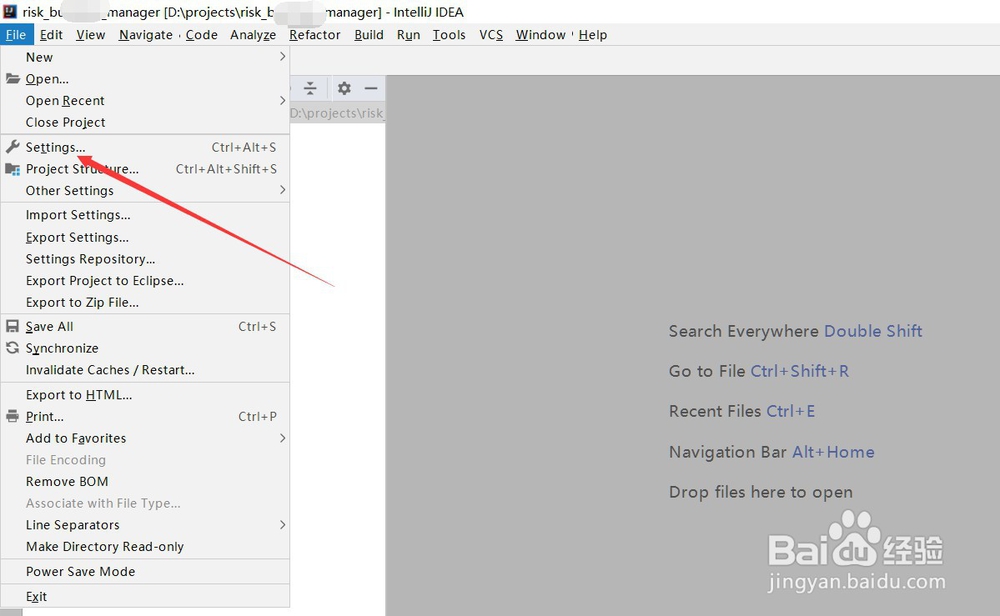
3、进入IntelliJ IDEA的设置之后,会弹出一个弹框,选择其中的“Editor”,如图所示。

4、然后选择其中的“Color Scheme”,可以看到当前的背景是Default,也就是默认的,如图所示。

5、我们点击下拉列表,选择其中的“Darcula”,代表的是黑色背景,如图所示。
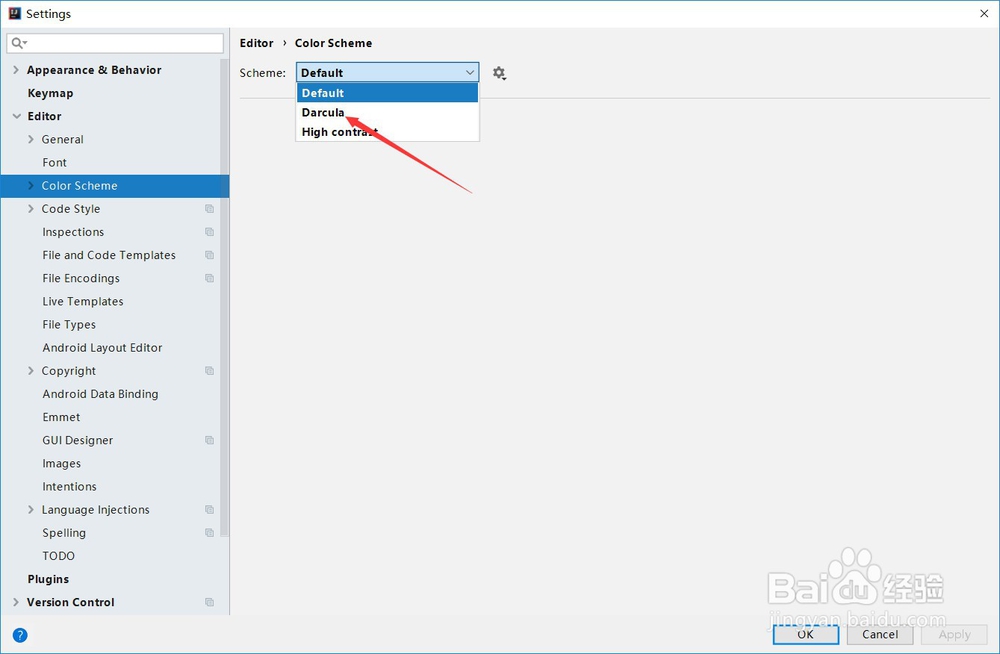
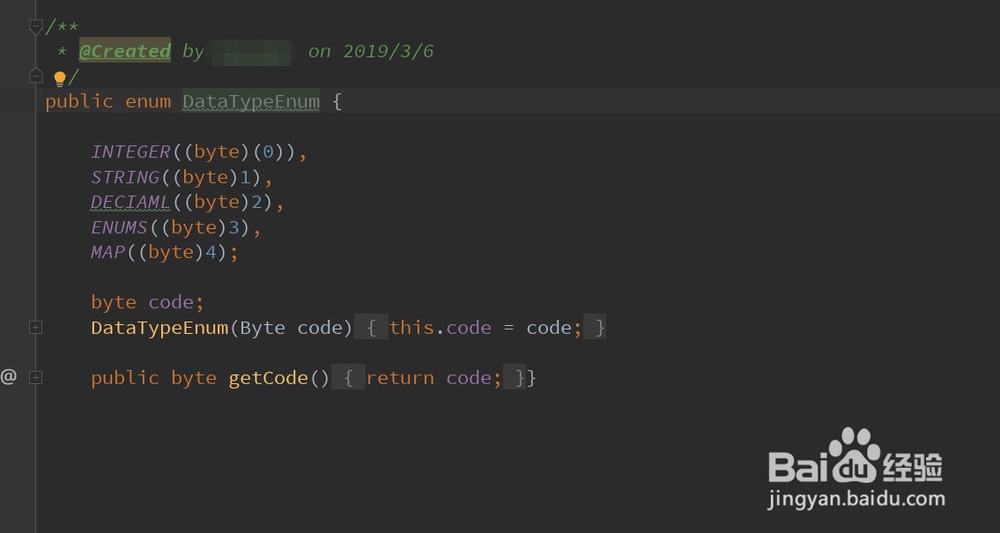
6、选择“High contrast”,代表的是高亮的黑色,如图所示。
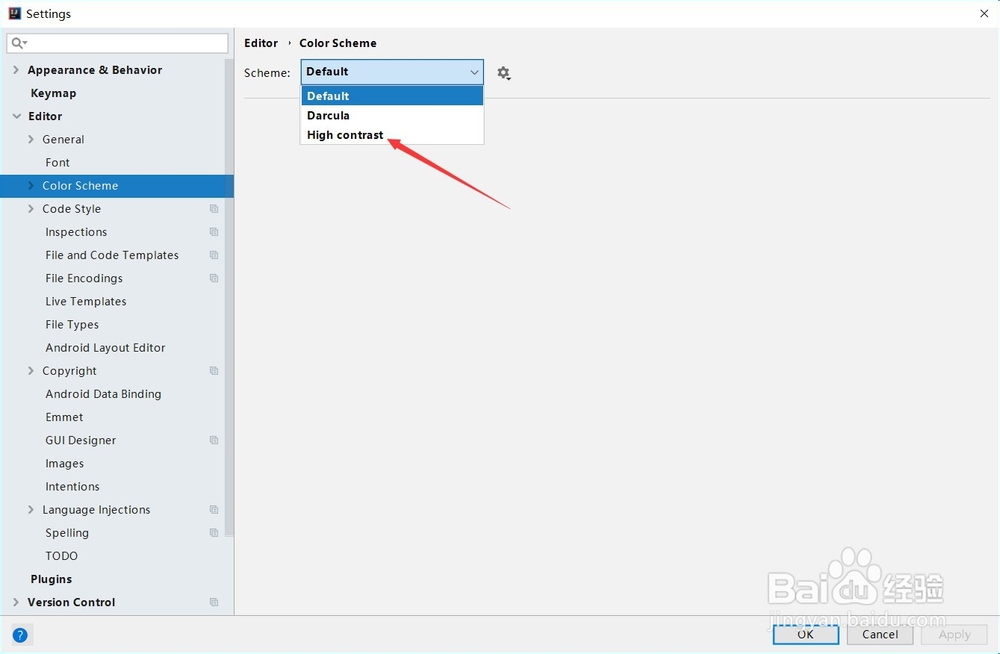

7、不同人可能喜欢IntelliJ IDEA不同的背景颜色,比如黑色,白色等,可以根据自己的喜好设置。
8、以上就是IntelliJ IDEA社区版怎么设置背景为黑色或白色的方法介绍,希望可以帮到大家。
